Vous verrez dans cet article les fonctions Excel 2019 et Office 365 avec les Experts Excel ! Let’s get started !
I. Fonctions TEXTE
A. CONCAT (CONCAT)
Syntaxe :
CONCAT(texte1; [texte2]; …)
– texte1: Contenu à concaténer. Cellule ou plage de cellules
– [texte2, …] : Autre contenu à joindre. Cellule ou plage de cellules
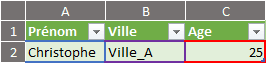
=CONCAT(A2; »; »;C2; » ans de « ;B2) → Christophe, 25 ans de Ville_A
A la différence de CONCATENER, CONCAT peut utiliser une plage de données comme les deux exemples si dessous :
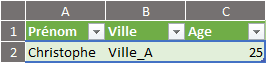
=CONCAT(A2:C2)
→ ChristopheVille_A25
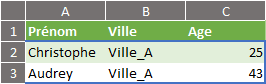
=CONCAT(A2:C3)
→ ChristopheVille_A25AudreyVille_A43
B. JOINDRE.TEXTE (TEXTJOIN)
Syntaxe :
JOINDRE.TEXTE(séparateur; ignorer_vide; texte1; [texte2]; …)
- Séparateur: Texte vide ou constitué d’un ou plusieurs caractères entre guillemets, possibilité de faire référence à une cellule
- ignorer_vide: Valeur VRAI ou FAUX, ignore les cellules vides si VRAI
- texte1: Contenu à concaténer. Cellule ou plage de cellules
- [texte2, …] : Autre contenu à joindre. Cellule ou plage de cellules
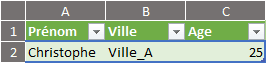
=JOINDRE.TEXTE(« ; »;VRAI;A2:C2)
→ Christophe;Ville_A;25
II. Fonctions Mathématiques
A. MIN.SI.ENS (MINIFS)
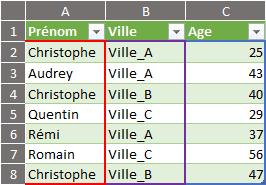
40
Ne paniquez pas si vous avez besoin de cette formule sur une version Excel antérieure, une formule matricielle peut tout à fait faire le job.
Exemple :
Cette formule matricielle est à valider avec les touches Ctrl + Maj + Entrer, les accolades se mettront donc automatiquement.
{=MIN(SI((A2:A8= »Christophe« )*(B2:B8= »Ville_B« );C2:C8))}
Le signe multiplier permet de relier deux conditions par l’opérateur ET, pour faire une opération OU le signe + est utilisé.
B. MAX.SI.ENS (MAXIFS)
Vous retrouverez notamment cette fonction dans un nouvel article le mois prochain.

